So installieren Sie Windows auf einem Chromebook
Veröffentlicht: 2022-04-27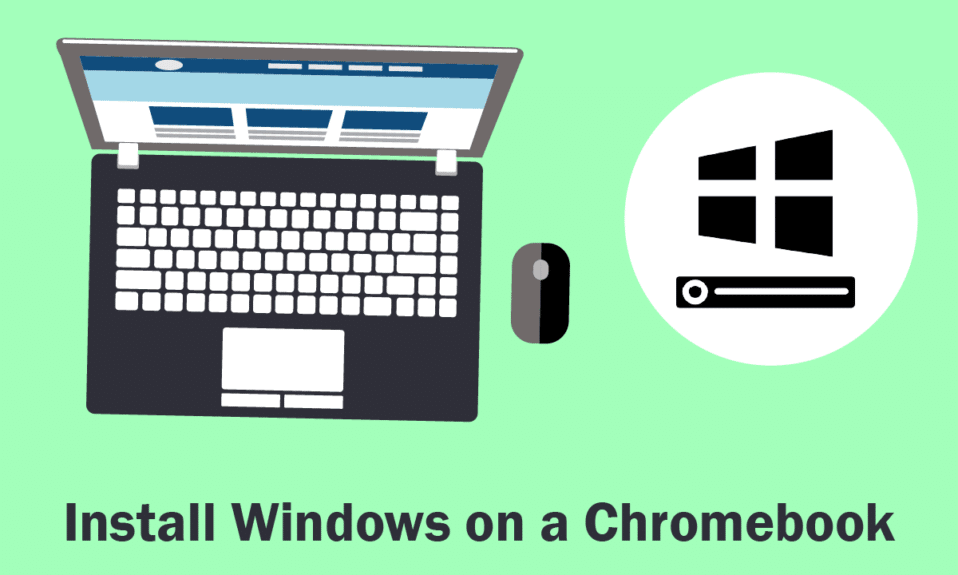
Chromebooks sind einfach zu bedienen, tragbar und kostengünstig. Dies sind fantastische Computer, und die App-Verfügbarkeit hat sich so weit verbessert, dass viele Menschen möglicherweise kein anderes Betriebssystem mehr benötigen. Es ist jedoch unbestritten, dass Windows bessere Vorteile bietet, insbesondere in Bezug auf die Programmverfügbarkeit. Leider müssen viele Spiele und Apps noch auf Chrome OS veröffentlicht werden, da Chromebooks Windows nicht offiziell unterstützen. Dies schließt jedoch die Idee nicht aus, Windows auf einem Chromebook auszuführen, da Sie lernen können, Windows auf einem Chromebook zu installieren. In diesem Artikel erfahren Sie, wie Sie Windows auf einem Chromebook installieren.
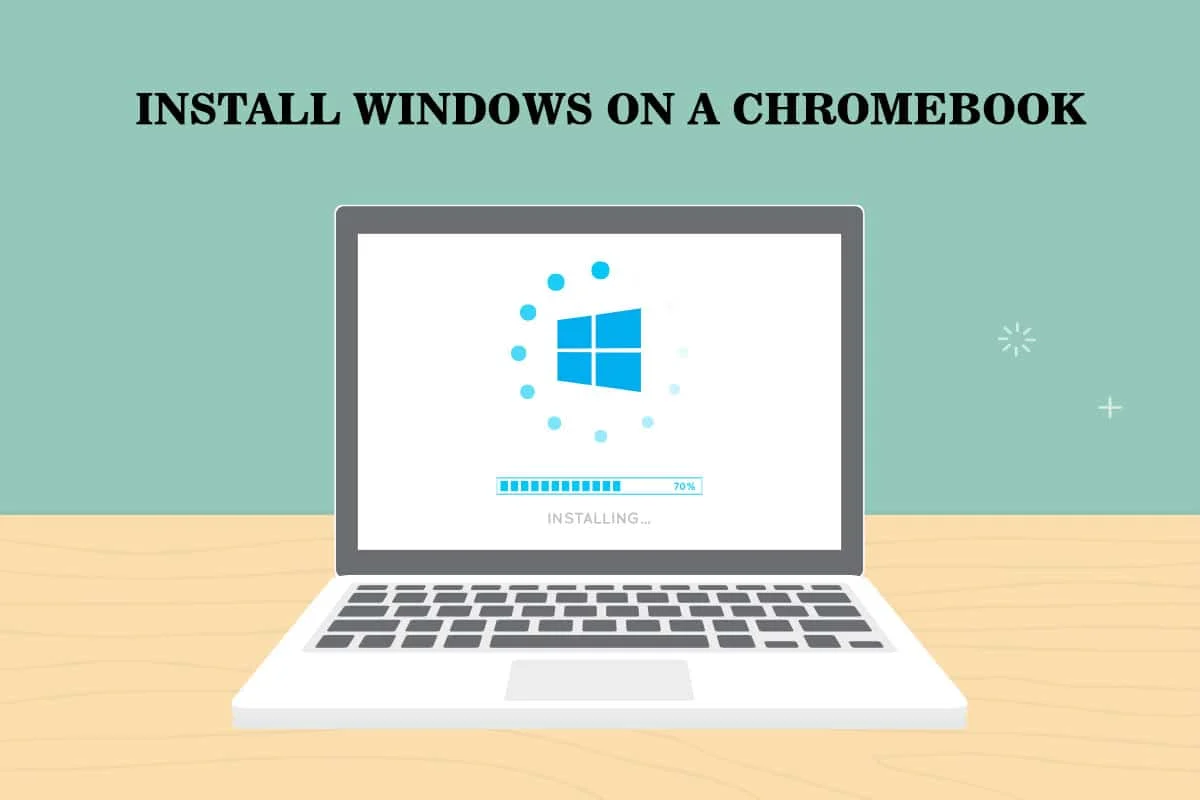
Inhalt
- So installieren Sie Windows auf einem Chromebook
- Voraussetzungen für die Installation von Windows auf Chromebook
- Schritt 1: Chromebook-BIOS flashen
- Schritt 2: Erstellen Sie ein bootfähiges USB-Laufwerk
- Schritt 3: Installieren Sie Windows
- Profi-Tipp: Verwenden Sie Microsoft Office auf Chromebook
So installieren Sie Windows auf einem Chromebook
Chrome OS kann nicht mit Windows, Mac OS X oder sogar einigen Linux-Versionen verglichen werden, obwohl Google ständig neue Funktionen hinzufügt. Aus diesem Grund kann die Idee, Windows 10 auf Ihrem Chromebook zu installieren, Ihre Erfahrung mit Chromebook verbessern. Im Folgenden sind einige Punkte aufgeführt, die Sie bei der Installation von Windows beachten sollten:
- Dazu müssen Sie das BIOS auf Ihrem Chromebook ersetzen . Dann kann das System booten und Windows kann installiert werden.
- Sie können das neue BIOS nur auf unterstützten Chromebook-Modellen installieren . Daher ist dies nicht bei jedem Modell möglich.
- Außerdem benötigen Sie etwas mehr Hardware, da die integrierte Tastatur und Maus des Chromebooks nicht mit dem Installationsprogramm kompatibel sind . Sie benötigen also eine USB-Tastatur und -Maus, um Windows zu installieren.
- Um das USB-Installationsmedium für das Chromebook zu erstellen, benötigen Sie einen Computer, auf dem Windows installiert ist.
Hardwaretreiber für verschiedene Hardwarekomponenten, wie z. B. das in vielen Chromebooks enthaltene Touchpad, sind nicht in Windows enthalten. Wenn Sie Glück haben, werden Sie auf Treiber von Drittanbietern stoßen, die zusammen entwickelt wurden, um die Kompatibilität für diese Komponenten in Windows zu gewährleisten. Durch die Installation von Windows wird auch alles auf Ihrem Chromebook gelöscht, also stellen Sie sicher, dass Sie eine Sicherungskopie der Daten haben. Wenn Ihr Chromebook während dieses Vorgangs einzufrieren scheint oder hängen bleibt, können Sie das Herunterfahren erzwingen, indem Sie die Ein-/Aus-Taste etwa 10 Sekunden lang gedrückt halten.
Voraussetzungen für die Installation von Windows auf Chromebook
Bevor Sie versuchen, Windows auf einem Chromebook zu installieren und auszuführen, stellen Sie sicher, dass diese Anforderungen erfüllt sind.
- Ein Chromebook mit einer starken Intel Core i3-, i5- oder i7-CPU .
- Es ist besser, wenn das Chromebook über 4 GB RAM und 64 GB Speicher verfügt. Aber je mehr es ist, desto besser ist die Leistung.
- Möglicherweise müssen Sie eine neue Kopie des Windows 10- oder Windows 7-ISO-Images herunterladen.
- Chromebook mit Linux-Unterstützung . Obwohl die meisten Schul-Chromebooks keine Linux-Unterstützung haben, hat Google kürzlich Unterstützung für Linux-Container auf einigen Chromebooks hinzugefügt.
Lesen Sie auch: 10 Möglichkeiten zur Behebung von Hostfehlern in Chrome
Sie können den unten genannten Methoden folgen, um zu erfahren, wie Sie Windows auf einem Chromebook installieren.
Schritt 1: Chromebook-BIOS flashen
Wenn die Verwendung nur der Office-Suite nicht ausreicht und Sie auch andere Windows 10-Anwendungen verwenden möchten, befolgen Sie diese Schritte, um zu erfahren, wie Sie Windows auf einem Chromebook installieren.
1. Drehen Sie Ihr Chromebook um, nachdem Sie es ausgeschaltet haben.

2. Entfernen Sie die Kunststoffabdeckung, indem Sie alle Schrauben auf der Unterseite lösen, um Zugang zum Motherboard zu erhalten.
3. Suchen Sie die Schreibschutzschraube und entfernen Sie sie.
4. Schließen Sie dann die Abdeckung wieder am Chromebook .
5. Während das Chromebook noch ausgeschaltet ist, drücken Sie gleichzeitig die Tasten Esc + Refresh + Power .
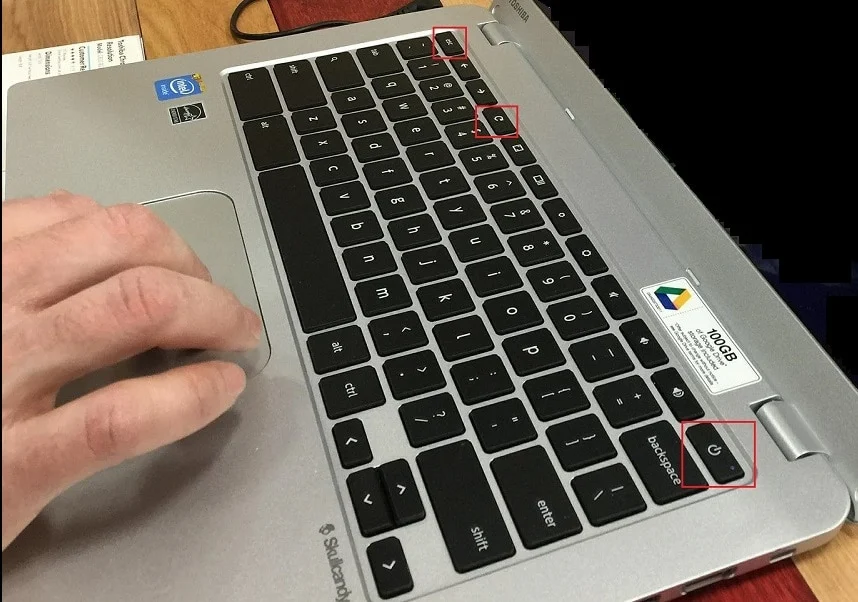
6. Jetzt wird Ihr Chromebook gestartet. Es wird eine Warnung angezeigt, die besagt, dass Chrome OS fehlt oder beschädigt ist .
7. Deaktivieren Sie dann die Betriebssystemüberprüfung, indem Sie gleichzeitig die Tasten Strg + D drücken und die Eingabetaste drücken . Jetzt wechselt das Chromebook in den Entwicklermodus.
8. Sie können jetzt das BIOS Ihres Chromebooks in Chrome OS flashen. Drücken Sie nun die Tasten Strg + Alt + T zusammen, um ein Terminalfenster zu öffnen.
9. Um auf die leistungsstärkere Linux-Shell-Umgebung zuzugreifen, geben Sie Shell in das Terminalfenster ein und drücken Sie die Eingabetaste .
10. Geben Sie den folgenden Befehl in das Terminalfenster ein und drücken Sie die Eingabetaste .
CD ~; curl -L -O http://mrchromebox.tech/firmware-util.sh; sudo bash firmware-util.sh
Es lädt die Skriptdatei herunter und führt sie mit Root-Rechten aus.
11. Geben Sie nun 3 ein und drücken Sie die Eingabetaste , um die Option Custom Coreboot Firmware (Full ROM) auszuwählen.
12. Um dem Flashen der Firmware zuzustimmen, geben Sie Y ein und drücken Sie die Eingabetaste .
13. Um nun die UEFI-Firmware zu installieren, geben Sie U ein und drücken Sie die Eingabetaste .
14. Das Skript schlägt vor, dass Sie eine Sicherungskopie der Standard-Firmware Ihres Chromebooks erstellen und auf einem USB-Gerät speichern. Stimme diesem Vorschlag zu.
15. Das Skript lädt die Ersatz- Coreboot-Firmware herunter und aktualisiert sie auf Ihrem Chromebook, wenn die Sicherung abgeschlossen ist.
16. Schalten Sie das Chromebook aus. Wenn Sie möchten, können Sie die Schreibschutzschraube wieder anbringen .
Lesen Sie auch: Wo ist die Chrome-Menüschaltfläche?
Schritt 2: Erstellen Sie ein bootfähiges USB-Laufwerk
Wenn Sie als Nächstes Windows vollständig auf einem Chromebook installieren möchten, befolgen Sie diese Schritte, um ein bootfähiges USB-Laufwerk zu erstellen.
Hinweis: Wir haben Windows 10 -Installationsmedien als Beispiel gezeigt.
1. Navigieren Sie zur Downloadseite für Windows 10-Installationsmedien .
2. Klicken Sie nun auf die Option Tool jetzt herunterladen .
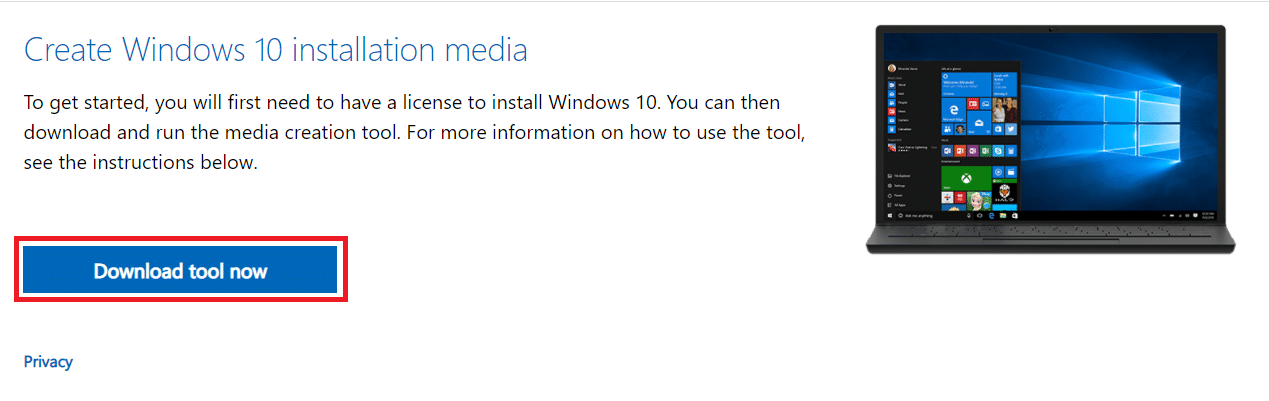

3. Führen Sie MediaCreationTool.exe aus, nachdem Sie es heruntergeladen haben.
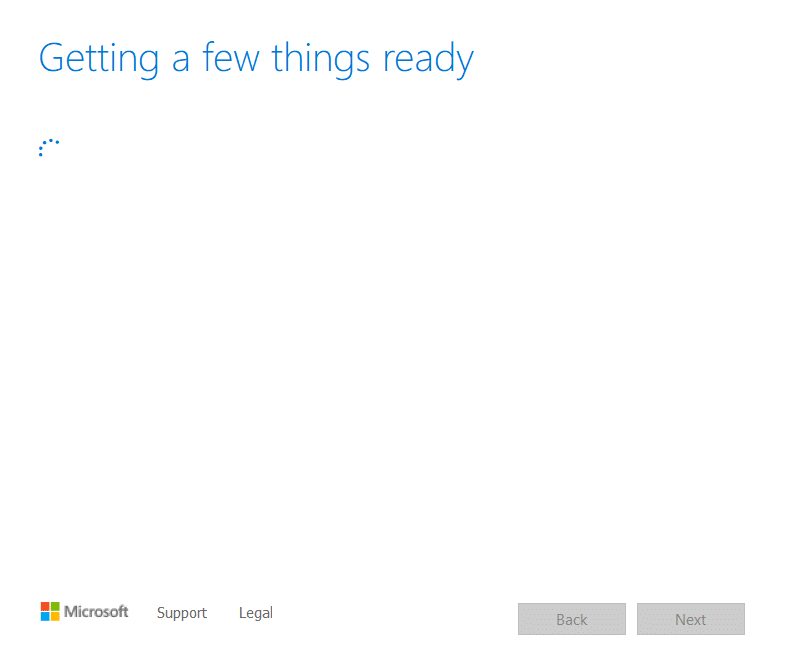
4. Schließen Sie ein USB-Laufwerk an den Computer an.

5. Klicken Sie auf die Option Akzeptieren , nachdem Sie die geltenden Hinweise und Lizenzbedingungen durchgegangen sind .
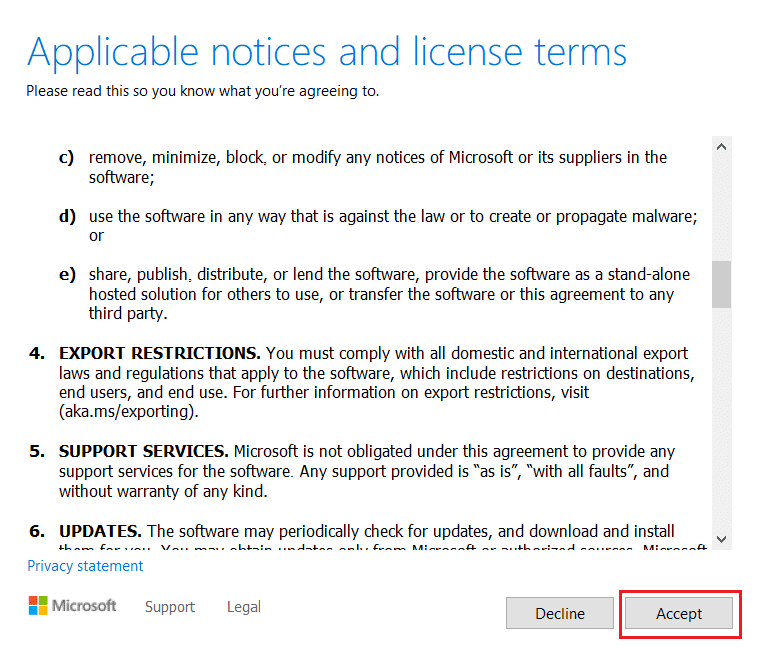
6. Wählen Sie hier die Option Installationsmedium erstellen und klicken Sie auf Weiter .
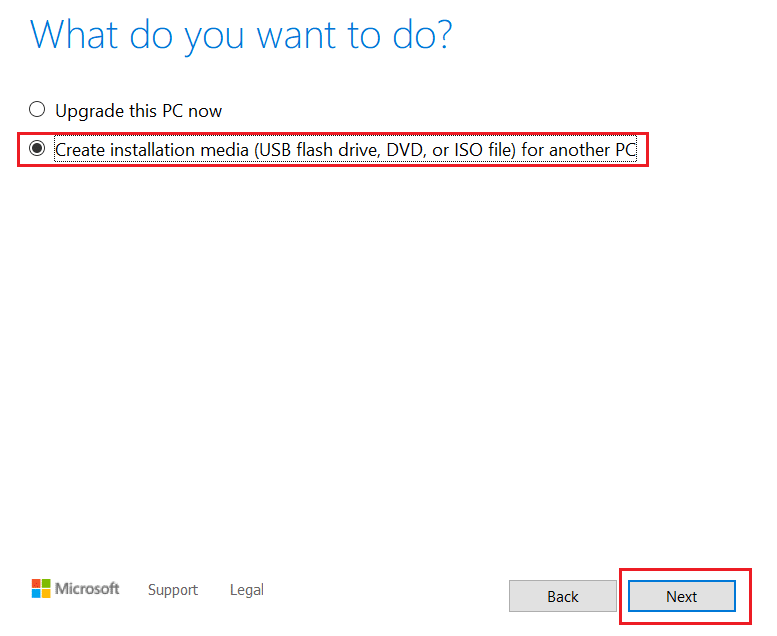
7. Klicken Sie anschließend auf Weiter .
Hinweis: Stellen Sie sicher, dass Sie die Option Empfohlene Optionen für diesen PC verwenden aktivieren.
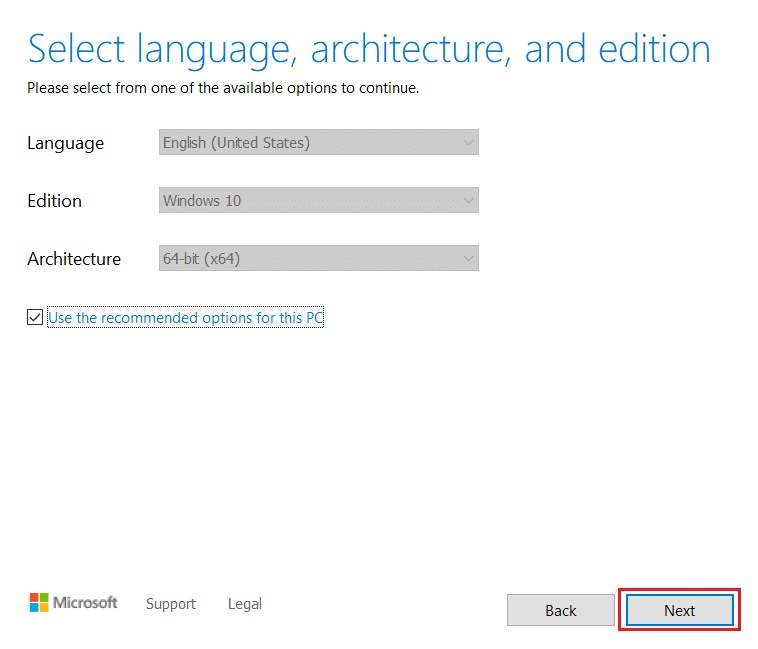
8. Wählen Sie als Nächstes die Option USB-Stick und klicken Sie auf Weiter .
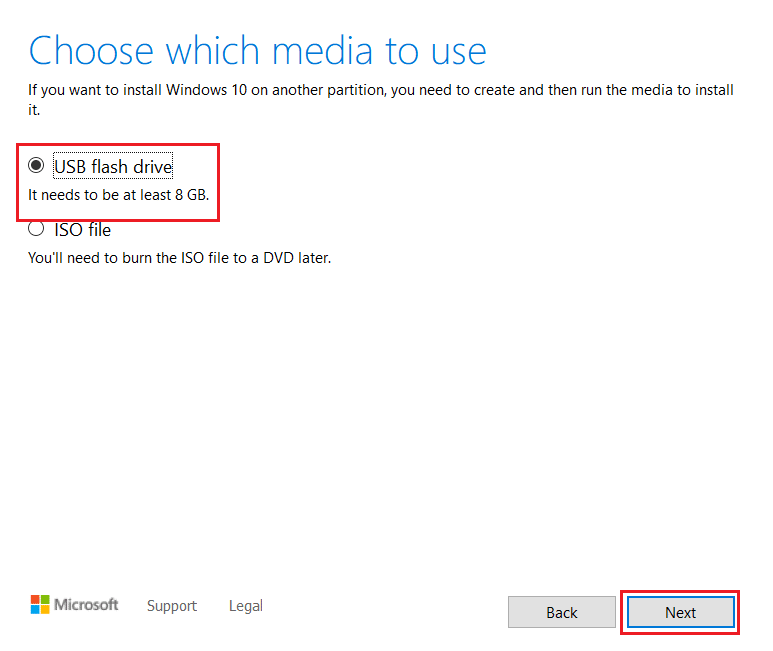
9. Wählen Sie Ihr USB-Gerät und dann das GPT-Partitionsschema für UEFI und NTFS aus.
10. Wählen Sie das Windows 10-ISO-Image aus, das heruntergeladen werden soll.
11. Um schließlich ein Installationsmedium für ein Windows-USB-Laufwerk zu erstellen, klicken Sie auf die Schaltfläche Start .
Lesen Sie auch: So installieren Sie Windows 7 ohne Disc
Schritt 3: Installieren Sie Windows
Installieren Sie schließlich Windows auf dem Chromebook, wie in den folgenden Schritten gezeigt.
1. Stecken Sie nun das USB-Laufwerk in das Chromebook , um Windows 10 zu installieren.

2. Schalten Sie das Chromebook ein. Jetzt bootet es vom USB-Laufwerk.
3. Schließen Sie entweder eine USB-Maus oder eine USB-Tastatur an Ihr Chromebook an. Sie können auch beide Geräte verbinden.

4. Installieren Sie nun Windows wie auf jedem anderen Computer.
5. Wenn das Windows-Installationsprogramm neu gestartet wird, entfernen Sie das USB-Laufwerk .
6. Starten Sie schließlich Ihr Chromebook neu . Das Setup wird abgeschlossen, indem Windows vom internen Laufwerk Ihres Chromebooks gestartet wird.
Lesen Sie auch: So beheben Sie den Fehler „DHCP-Suche fehlgeschlagen“ in Chromebook
Profi-Tipp: Verwenden Sie Microsoft Office auf Chromebook
Nachdem Sie nun wissen, wie Sie Windows anhand der obigen Schritte auf einem Chromebook installieren, ist dies die einfachste Option, wenn Sie nur die Office-Suite erwerben möchten, anstatt das Betriebssystem zu ändern. Führen Sie die folgenden Schritte aus, um Microsoft Office auf Chromebook zu verwenden.
Hinweis: Wie bereits erwähnt, hilft Ihnen diese Methode beim Erwerb einer Office-Suite, sodass Sie keine anderen Windows 10-Anwendungen verwenden können.
1. Rufen Sie die offizielle Microsoft Office -Website auf.
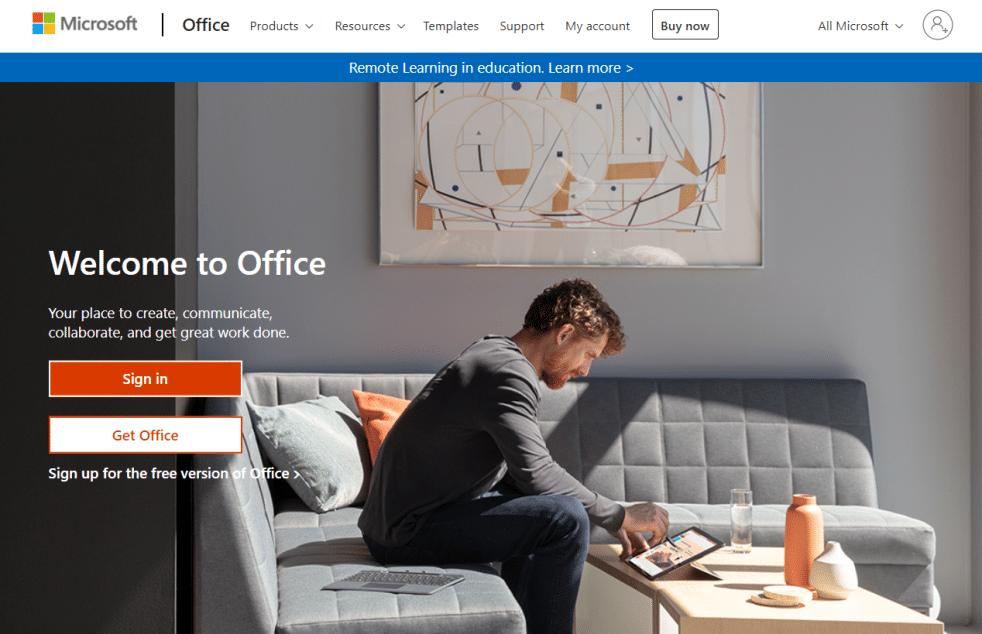
2. Klicken Sie auf Anmelden .
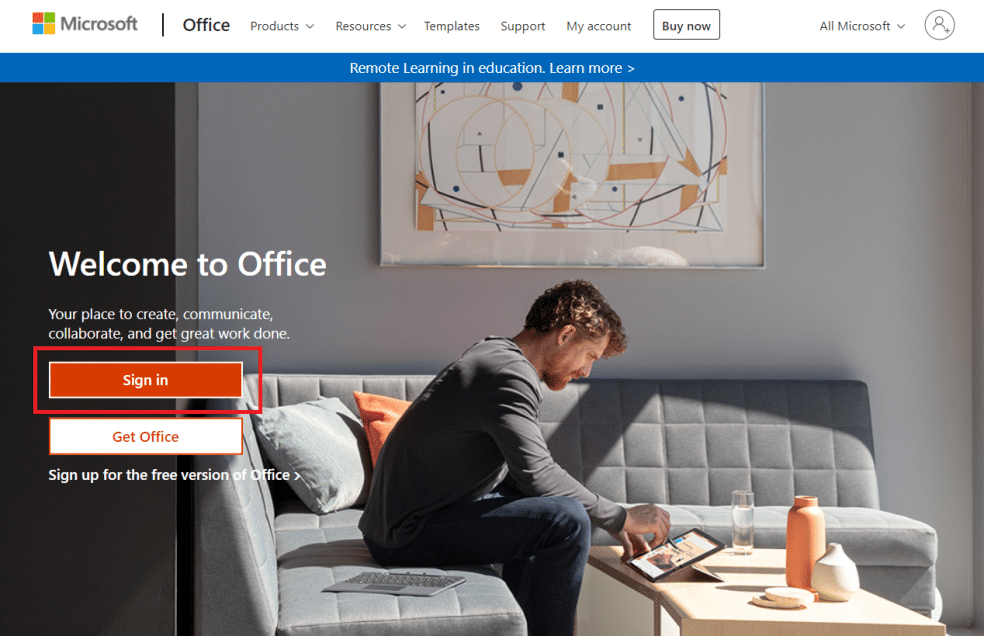
3. Hier müssen Sie Ihre Microsoft-Konto-ID und Ihr Kennwort eingeben.
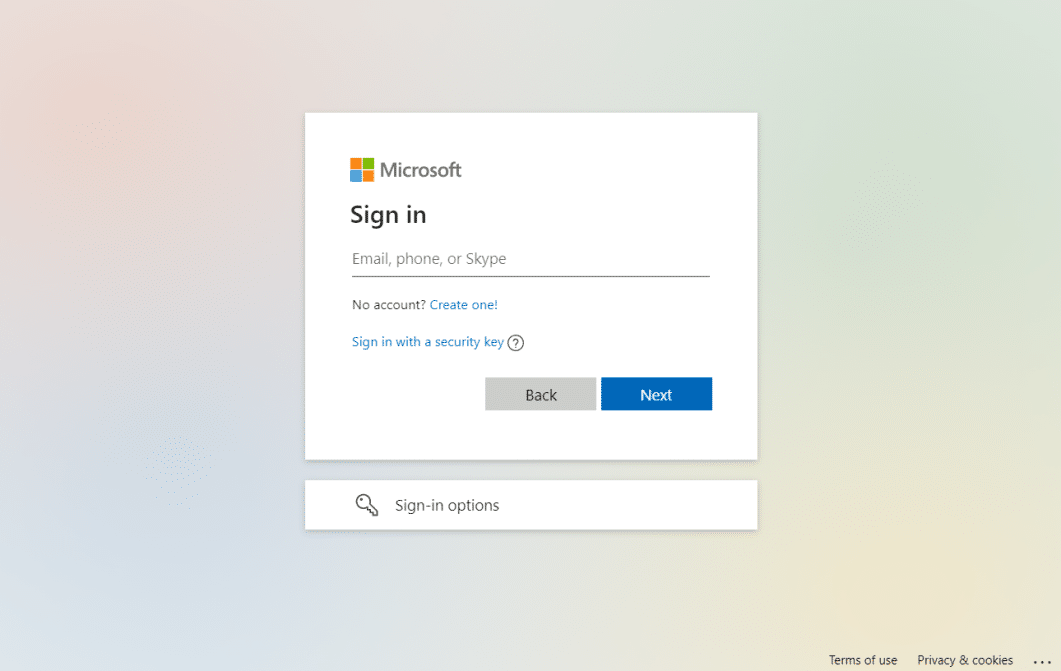
4. Wählen Sie im linken Bereich die Anwendung aus, die Sie verwenden möchten, indem Sie darauf klicken.
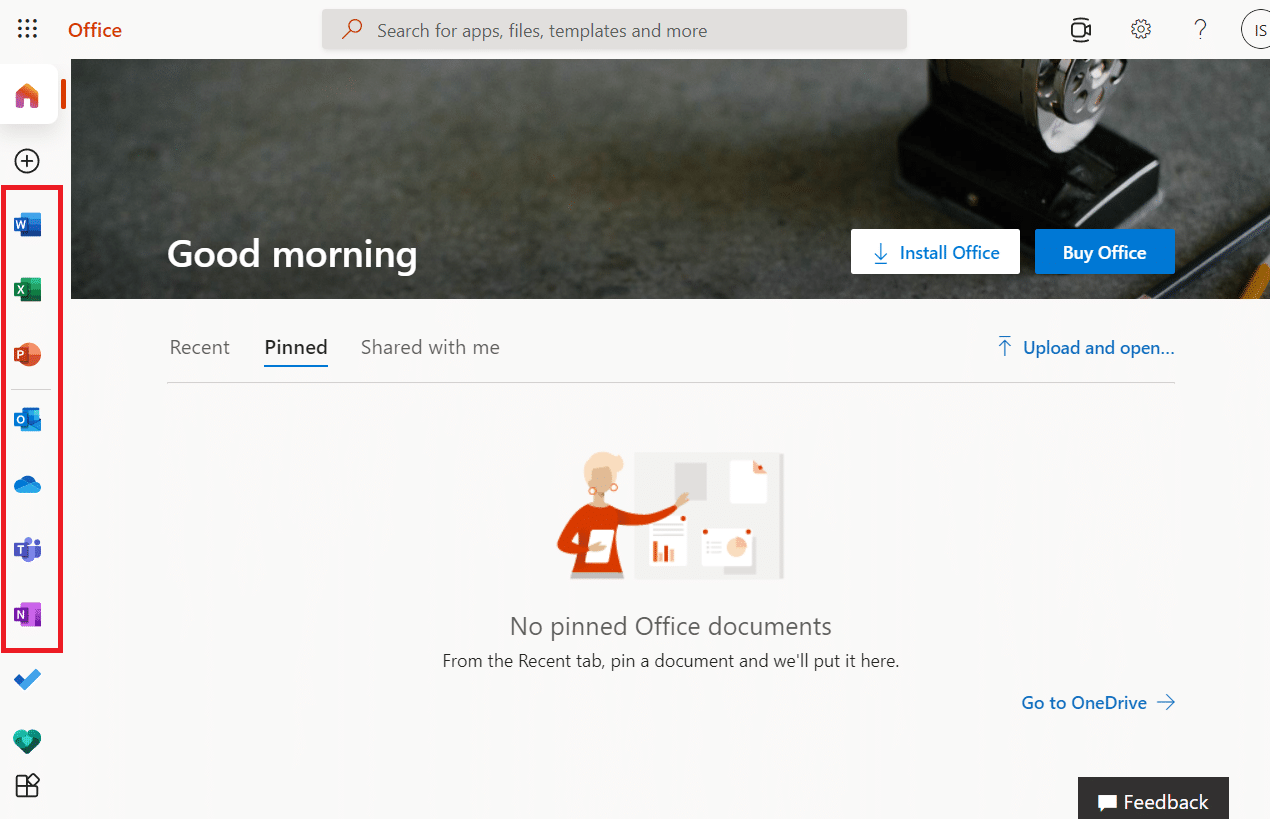
5. Die offizielle Webseite der Anwendung wird umgeleitet. Hier können Sie mit der Nutzung der Online-Bewerbung beginnen.
Lesen Sie auch: So verwenden Sie Rufus zum Erstellen von Windows-to-go-USB-Laufwerken
Häufig gestellte Fragen (FAQs)
Q1. Was unterscheidet ein Chromebook von einem herkömmlichen Windows-Notebook?
Antwort: Chromebooks sind eine Art Cloud-basiertes Notebook, das für grundlegende Computeranforderungen gedacht ist. Der wichtigste Unterschied zwischen einem Chromebook und einem normalen Windows- oder Mac -Laptop besteht darin, dass ein Chromebook auf einem eigenen Betriebssystem namens ChromeOS läuft . Infolgedessen sind Chromebooks eine Untergruppe von Laptops. Während alle Chromebooks Laptops sind, sind nicht alle Laptops Chromebooks.
Q2. Unterscheidet sich Chrome OS von Windows?
Antwort : ChromeOS ist das benutzerfreundlichste aller Betriebssysteme, da es auf dem Chrome-Browser aufbaut. Es funktioniert für jeden, der zuvor Chrome zum Surfen im Internet verwendet hat. Es gibt überhaupt keine Lernkurve. Es ist ziemlich einfach, ein Chromebook zu verwenden. Um auf einem Chromebook zu arbeiten, benötigen Sie eine stabile Internetverbindung und ein Google-Konto .
Q3. Ist es möglich, eine tragbare Festplatte oder ein Flash-Laufwerk an ein Chromebook anzuschließen?
Antwort: Ja , die meisten Chromebooks verfügen über Standardanschlüsse wie USB und USB Typ C. Das ist natürlich herstellerabhängig. Viele Chromebooks enthalten auch HDMI-Anschlüsse sowie Kartenleser. Ja, eine tragbare externe Festplatte oder ein Flash-Laufwerk kann daran angeschlossen werden. Suchen Sie vor dem Kauf nach Anschlüssen und Anschlüssen, genau wie bei einem normalen Laptop.
Empfohlen:
- 28 Liste der besten ETL-Tools
- So zeigen Sie die Symbolleiste in Chrome an
- 12 Möglichkeiten zum Herstellen einer sicheren Verbindung in Chrome
- Beheben Sie Chrome-Plug-ins, die in Windows 10 nicht funktionieren
Wir haben Ihnen nun erklärt, wie Sie Windows möglichst gründlich auf einem Chromebook installieren . Darüber hinaus haben wir alle relevanten Fakten und Informationen präsentiert, die Sie bei der Installation von Windows auf einem Chromebook berücksichtigen sollten. Wenn Sie Fragen oder Vorschläge haben, können Sie diese gerne im Kommentarbereich hinterlassen.
